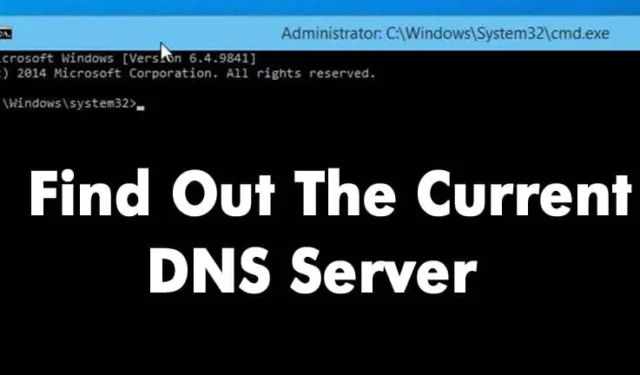
Téměř každý dnes používá internet, což znamená významný posun v našem každodenním životě. Při procházení různých webových stránek jste se mohli setkat se systémem DNS (Domain Name System).
Systém doménových jmen je zásadní proces, který mapuje názvy domén na jejich příslušné IP adresy, což nám umožňuje přistupovat k různým webovým stránkám prostřednictvím našich prohlížečů.
Co je DNS?
Pro zjednodušení je DNS databáze obsahující různé názvy domén a jim odpovídající IP adresy.
Když zadáte názvy domén, jako je Google.com nebo Yahoo.com, servery DNS získají přidružené adresy IP.
Po spárování IP adresy komunikuje s webovým serverem navštívené stránky. Servery DNS, zejména ty, které poskytují poskytovatelé internetových služeb, však nebyly vždy spolehlivé.
Tato nespolehlivost je často důvodem chyb DNS, ke kterým dochází při procházení různých webových stránek.
A co vlastní DNS?
Pokud se spoléháte na výchozí servery DNS vašeho ISP, pravděpodobně se budete setkávat s opakovanými problémy s DNS.
Mezi běžné chyby DNS patří vyhledávání DNS se nezdařilo, DNS Server neodpovídá a DNS_Probe_Finished_Nxdomain.
Většinu problémů souvisejících s DNS lze zmírnit volbou vlastního DNS. K dispozici jsou veřejné servery DNS, jako je Google DNS a OpenDNS. Před provedením jakýchkoli změn je také vhodné zdokumentovat váš aktuální server DNS.
Jaké DNS tedy používám?
Existuje několik metod k identifikaci DNS, které používáte. Níže jsou uvedeny některé účinné metody kontroly DNS v systému Windows.
Jak zkontrolovat DNS ve Windows
Chcete-li zjistit používaný server DNS v systému Windows, otevřete příkazový řádek. Klepněte pravým tlačítkem myši na tlačítko Start a vyberte příkaz Příkazový řádek (Admin) .

Do příkazového řádku zadejte následující příkaz:
ipconfig /all | findstr /R "DNS\ Servers"

Tento příkaz zobrazí aktuální server DNS, který používáte. Případně můžete použít:
nslookup google.com

Nahraďte Google.com libovolnou doménou webových stránek; tento příkaz odhalí aktuální DNS server.
Jak zkontrolovat DNS v Mac a Linux?
Na počítačích Mac a Linux můžete také použít příkaz nslookup. Zadejte následující příkaz:
nslookup google.com

Nahraďte Google.com libovolným vybraným webem a zkontrolujte server DNS v systémech Mac a Linux.
Jak zkontrolovat server DNS v systému Android
Chcete-li zjistit server DNS v systému Android, můžete použít aplikace pro skenování sítě. Doporučenou aplikací je Network Info II , která je bez reklam.

V Network Info II přejděte na kartu WiFi a zobrazte záznamy DNS1 a DNS2, které označují adresy DNS, které vaše zařízení používá.
Jak zkontrolovat server DNS na iPhone?
Pro iOS může mnoho aplikací pro síťové skenování pomoci identifikovat server DNS, přičemž jednou z oblíbených možností je Network Analyzer . Tato aplikace poskytuje užitečné informace o vaší WiFi síti.

V systému iOS použijte Network Analyzer k nalezení „IP serveru DNS“.
Jak zkontrolovat DNS server routeru
Router obecně používá DNS server přidělený ISP, který lze upravit. Chcete-li zobrazit server DNS, který váš směrovač používá, přejděte na adresu IP směrovače (obvykle 192.168.1.1 nebo 192.168.0.1) a přihlaste se pomocí svých přihlašovacích údajů.

Na domovské stránce routeru klikněte na kartu Bezdrátová síť nebo Síť a vyhledejte možnosti pro DNS 1 a DNS 2. V případě potřeby můžete z tohoto rozhraní aktualizovat adresu DNS.
Nejlepší bezplatné veřejné DNS servery
Poskytovatelé internetových služeb často poskytují výchozí servery DNS, které mohou vést k různým problémům a pomalé rychlosti internetu.
Pro vyšší rychlost a lepší zabezpečení je vhodné přejít na veřejné servery DNS. Mnoho bezplatných veřejných serverů DNS nabízí vyšší rychlost procházení a vylepšené funkce zabezpečení.
Některé bezplatné veřejné servery DNS mohou dokonce obejít omezení obsahu na webu.
Jak změnit servery DNS na Windows a Android?

Uživatelé Windows si pro lepší rychlost internetu prostudují návody ke změně výchozího DNS na Google DNS.
Uživatelé systému Android si mohou přečíst články o nejlepších aplikacích pro změnu DNS pro Android, aby si vylepšili nastavení DNS.
Tyto metody vám nabízejí různé způsoby, jak zjistit server DNS používaný ve vašich zařízeních. Pokud potřebujete další pomoc na toto téma, neváhejte se zeptat v komentářích. Pokud považujete tuto příručku za užitečnou, zvažte její sdílení s ostatními.




Napsat komentář